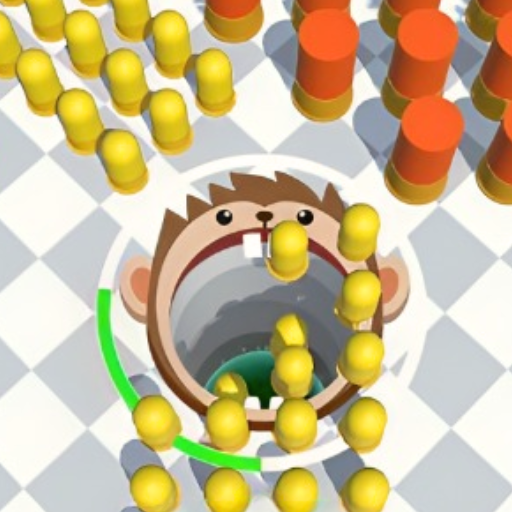* Ready 또는 Not *와 같은 현대 게임에서 DirectX 11과 DirectX 12 사이의 선택을 탐색하는 것은 기술에 정통하지 않으면 어려울 수 있습니다. DirectX 12는 더 나은 성능을 약속 할 수 있지만 DirectX 11은 더 많은 안정성을 제공합니다. 그래서, 당신은 어느 것을 선택해야합니까?
DirectX 11 및 DirectX 12는 설명했다
간단히 말해서, Directx 11과 Directx 12는 컴퓨터와 게임 사이의 번역기 역할을하여 GPU를 비주얼과 장면을 렌더링하는 데 도움이됩니다. 나이가 많은 Directx 11은 개발자가 사용하기 쉽지만 CPU 및 GPU 리소스를 완전히 활용하지 않으므로 잠재적으로 일부 성능을 남길 수 있습니다. 광범위한 사용은 쉽게 구현 속도에서 비롯됩니다.
반대로 DirectX 12는 시스템 리소스를 활용하는 데 더 새롭고 능숙합니다. 개발자에게 더 많은 최적화 옵션을 제공하여 성능 조정을 허용합니다. 그러나 이러한 장점을 완전히 활용하려면 개발자가 더 많은 노력을 기울여 더욱 복잡해집니다.
준비 여부를 위해 DirectX 11 또는 DirectX 12를 사용해야합니까?
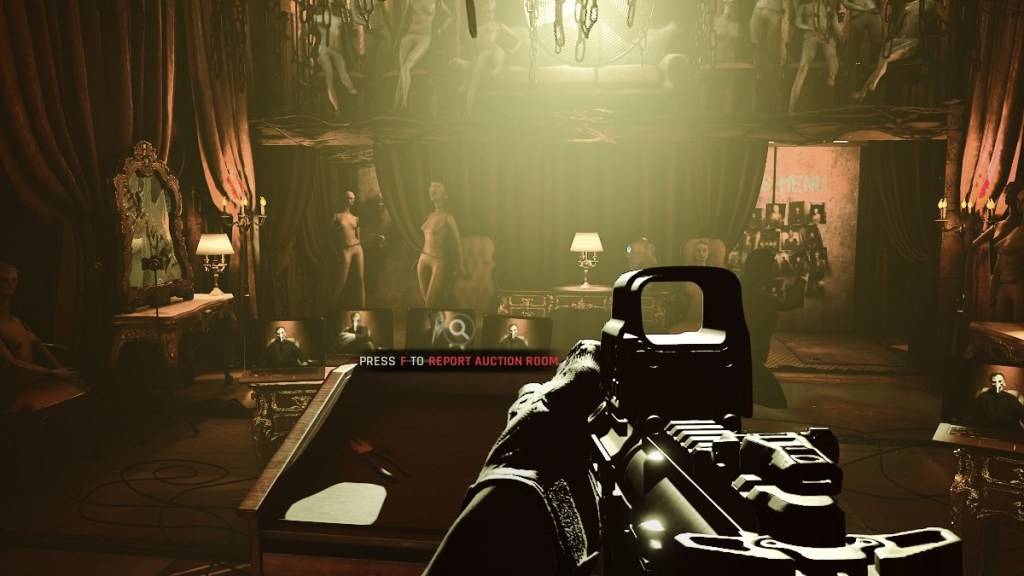 Escapist를 통한 스크린 샷
Escapist를 통한 스크린 샷
귀하의 선택은 시스템에 따라 다릅니다. DirectX 12를 지원하는 그래픽 카드가있는 현대적인 고급 설정이있는 경우 DirectX 12를 선택하는 것이 유리할 수 있습니다. GPU 및 CPU 리소스를 효율적으로 사용하여 다양한 CPU 코어에 워크로드를 배포하여 더 나은 성능, 부드러운 게임 플레이 및 잠재적으로 향상된 그래픽을 분산시킵니다. 이것은 게임 내 사망자가 적을 수 있습니다 (또는 적어도 그것은 희망입니다!).
그러나 DirectX 12는 이전 시스템에 이상적이지 않으며 성능 저하도 저하 될 수도 있습니다. 이러한 경우 DirectX 11을 고수하는 것은 구형 하드웨어에서 더 큰 안정성을 제공하기 때문에 더 현명합니다. DirectX 12는 성능을 향상시킬 수 있지만 이전 PC에서는 잘 작동하지 않을 수 있습니다.
요약하면, 최신 시스템의 경우 DirectX 12는 효율적인 리소스 활용 및 잠재적 성능 이득으로 인해 더 나은 선택입니다. 구형 시스템의 경우 DirectX 11은보다 안정적이고 안정적인 옵션으로 남아 있습니다.
관련 : 준비 여부의 모든 부드러운 목표
렌더링 모드를 준비 여부로 설정하는 방법
Steam에서 * Ready 또는 Not *를 시작할 때 렌더링 모드 (DX11 또는 DX12)를 선택하라는 메시지가 표시됩니다. 선호하는 모드 : 최신 PC의 경우 DX12, 구형 DX11을 선택하기 만하면됩니다.
프롬프트가 나타나지 않으면 여기에 수정하는 방법은 다음과 같습니다.
- Steam 라이브러리에서 * Ready 또는 Not *를 마우스 오른쪽 버튼으로 클릭하고 속성을 선택하십시오.
- 새 창에서 일반 탭으로 이동하여 시작 옵션 드롭 다운 메뉴를 클릭하십시오.
- 드롭 다운 메뉴에서 원하는 렌더링 모드를 선택하십시오.
그리고 그것이 당신이 *준비 여부에 대해 dx11과 dx12를 결정하는 방법입니다.
PC 용 준비 여부는 현재 사용할 수 있습니다.